东芝166驱动应该要怎样下载和安装呢?要是有想要知道东芝166驱动的下载跟安装方法的小伙伴就快来看过来呗!因为小编知道东芝166驱动下载和安装方法。
小编发现最近小伙伴们向小编提出了许多的问题,其中就有一些小伙伴是问小编东芝166驱动怎么下载和安装的方法。所以小编今天就来给小伙伴们说说东芝166驱动的下载方法及安装方法。
1,在百度上直接搜索“东芝”,点击进入东芝官网。
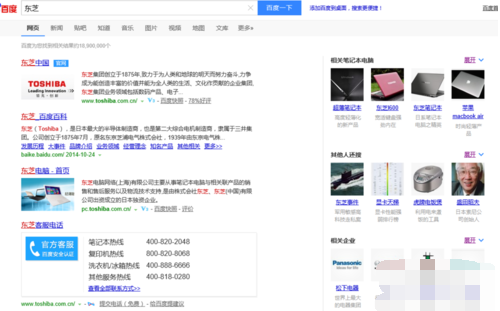
驱动程序电脑图解1
2,点击主栏目“服务于支持”,在列表中选择“数码复合机、条码打印机、POS机”,进入东芝打印机分网站。
3,随后在网站主栏目中选择“服务支持”进入“下载中心”。
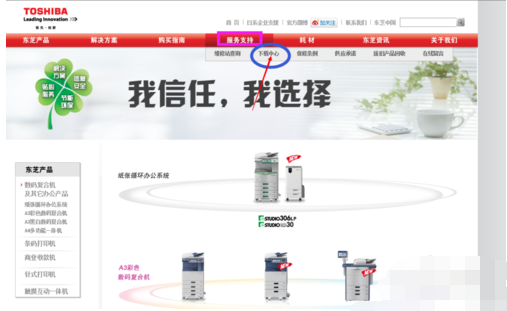
打印机电脑图解2
4,下载中心界面提供了驱动下载和资料下载,驱动安装选择驱动下载。
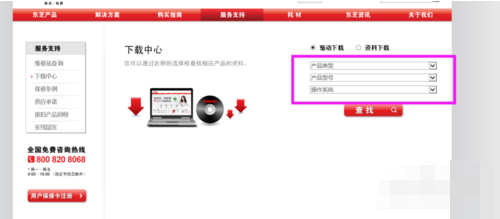
驱动程序电脑图解3
5,这里在驱动下载中有三个下拉列表,分别选择“数码复合机”——“E-STUDIO166”——然后就是你电脑的操作系统。
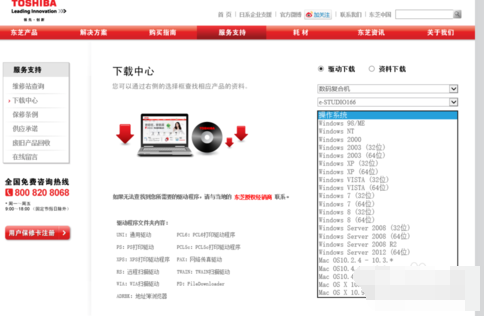
打印机电脑图解4
6,比如我的电脑是win8系统,点击查询进入驱动下载口。然后点击下载箭头下载驱动,下载路径根据你的要求自行选择,建议不要放在C盘。
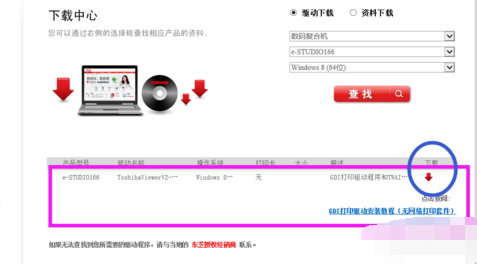
下载安装步骤电脑图解5
7,最后就是点击驱动进行安装,按照驱动安装流程直到安装完成!
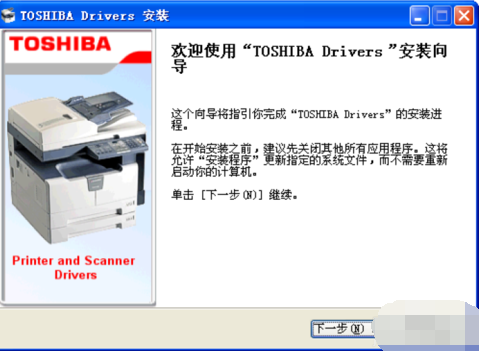
打印机电脑图解6
Copyright ©2018-2023 www.958358.com 粤ICP备19111771号-7